In diesem Artikel erfahren Sie, wie Sie die Windows Defender Application Guard unter Windows 10 aktivieren oder deaktivieren könnt.
In der heutigen Online-Welt nehmen Sicherheitsangriffe auf einem herausfordernden Niveau zu. Angreifer entwickeln ständig neue Wege, um Opfer anzugreifen. Auf der anderen Seite des Bootes entwickeln Technologiegiganten neue Lösungen, um ihre Kunden zu schützen. Windows Defender Application Guard (WDAG) ist eine solche Lösung, mit der Unternehmensmitarbeiter vor Sicherheitsverletzungen geschützt werden können.
Die WDAG ist also eine Funktion, mit der IT- oder Unternehmensadministratoren vertrauenswürdige Sites für ihre Mitarbeiter definieren können. Restliche Websites, die nicht in der von Administratoren definierten Liste enthalten sind, gelten als nicht vertrauenswürdig. Dadurch wird verhindert, dass Mitarbeiter eine nicht vertrauenswürdige Website besuchen. Wenn die Mitarbeiter auf eine nicht vertrauenswürdige Site stoßen, werden sie in einem virtualisierungsbasierten isolierten Container geöffnet, der vom Host-Betriebssystem unabhängig ist. Auf diese Weise bleibt das Host-Betriebssystem sicher und kann nicht beeinträchtigt werden.
WDAG ist unter Windows 10 standardmäßig deaktiviert. So können Sie es verwalten.
Windows Defender Application Guard unter Windows 10 aktivieren oder deaktiviern
Systemanforderungen für Windows Defender Application Guard
Die WDAG muss einige grundlegende Anforderungen erfüllen. Sie können diese Microsoft-Dokumentation besuchen, um mehr darüber zu erfahren.
So aktivieren Sie Windows Defender Application Guard
1.) Öffnen Sie die Systemsteuerung und klicken Sie auf Programme und Funktionen.
2.) Klicken Sie im linken Bereich der Programme und Funktionen auf den Link Windows-Features aktivieren oder deaktivieren.
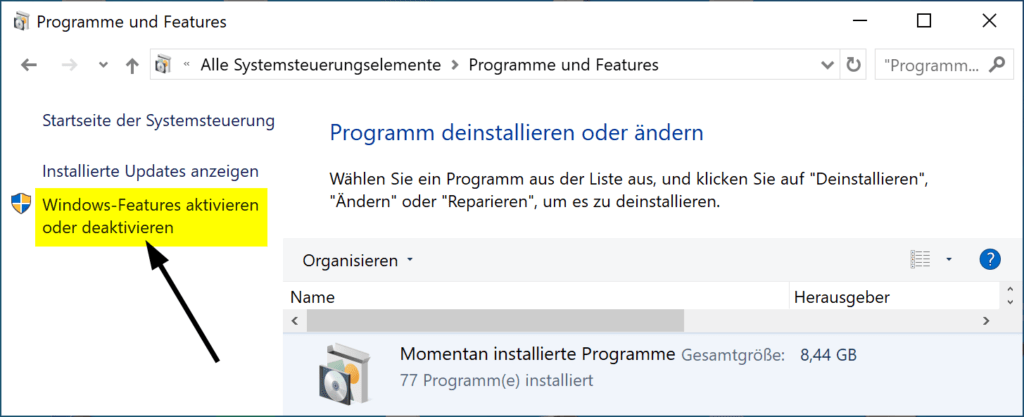
3.) Scrollen Sie in dem geöffneten Windows-Features Fenster nach unten und suchen Sie nach der Option Windows Defender Application Guard und aktivieren Sie diese. Klicken Sie anschließend auf OK.
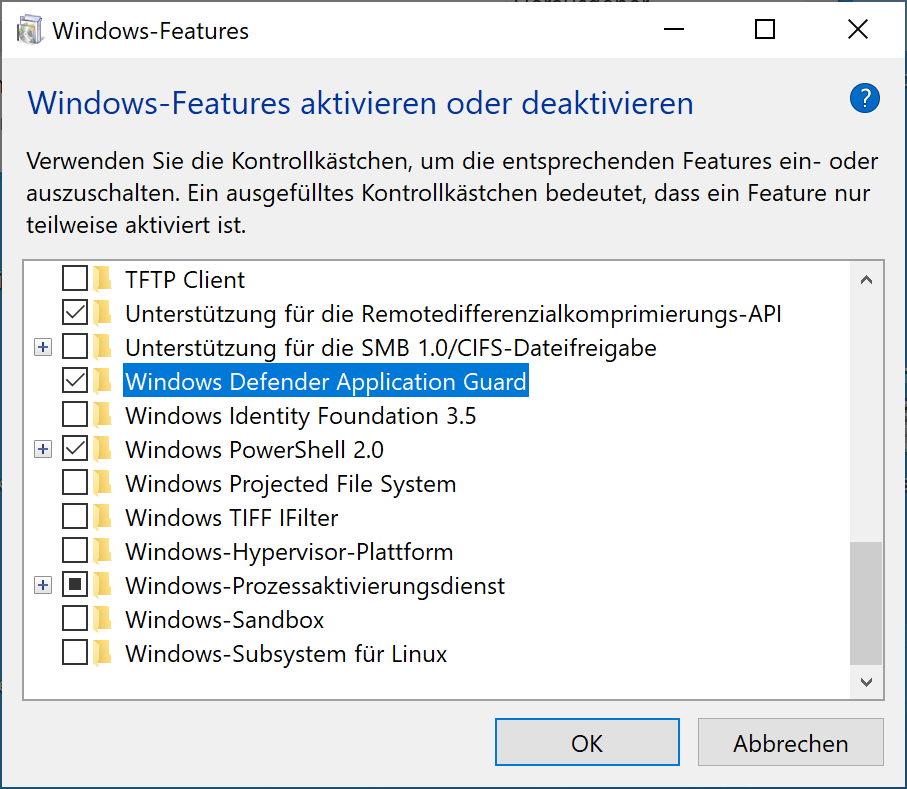
4.) Öffnen Sie nun Microsoft Edge und wählen Sie in seinem Menü das Fenster New Application Guard aus. Daher kann Edge im geschützten Modus verwendet werden, um die Leistung dieser Sicherheitsfunktion zu nutzen.
So deaktivieren Sie Windows Defender Application Guard
Um diese Sicherheitsfunktion zu deaktivieren, müssen Sie die Windows-Features aktivieren oder deaktivieren öffnen und den Haken bei Windows Defender Application Guard entfernen. Dies wird die Funktion sofort deaktivieren.
Ich hoffe das ich Euch mit diesem Beitrag “Windows Defender Application Guard unter Windows 10 aktivieren oder deaktiviern” weiterhelfen konnte. Gerne dürft Ihr auch einen Kommentar hinterlassen ob dieser Beitrag hilfreich war.
5 Kommentare